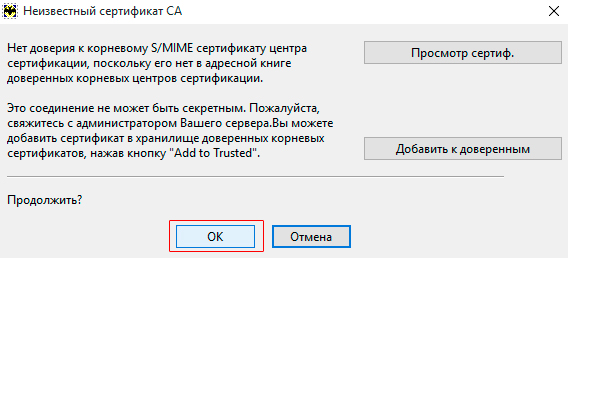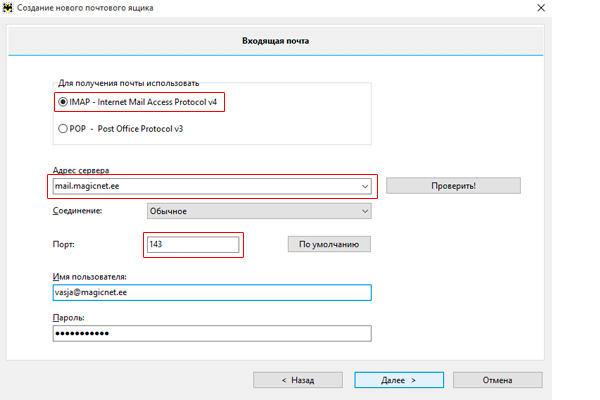Настройки почты в The Bat!
Пошаговые настройки почтовой программы The Bat! для пользователей MagicNet
Шаг № 1. Запустите программу «The Bat!». Возможно два варианта: Вы первый раз запускаете программу после установки или Вы уже пользовались программой ранее.
Если Вы настраиваете первую учетную запись, то при запуске программы автоматически появится окно создания нового почтового ящика (показано на иллюстрации ниже)
Если Вы уже пользовались программой, то при запуске откроется основное рабочее окно программы, вкладка "Ящик". Выберите в основном меню вкладку "Новый почтовый ящик"
В окне создания нового почтового ящика, укажите данные:
- В поле "Ваше имя" - укажите Ваши имя и фамилию - это то имя, которое будут видеть получатели Вашей корреспонденции.
- В поле "Электронный адрес" - полный адрес Вашего почтового ящика c указанием домена.
- В поле "Пароль" - пароль вашей учетной записи.
Также вы должны выбрать протокол IMAP или POP и нажмите «Далее (Next)»
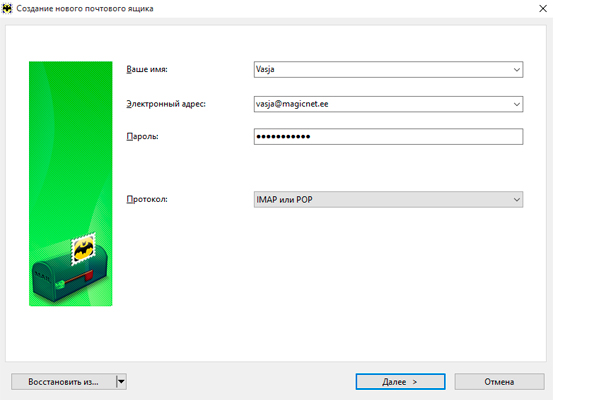
Шаг № 2. Следующим этапом
Настройка входящей почты:
- Для получения почты использовать "IMAP" оставьте значение IMAP.
- В поле "Адрес сервера" введите имя сервера mail.magicnet.ee
- В поле "Порт" введите значение 143.
- Соединение "Обычное".
- Поле "Имя пользователя для входа" указывайте ваше имя пользователя, в нашем случае «vasja@magicnet.ee», и будет именем пользователя.
И нажимаем кнопку Далее
Шаг № 3.
Настройка исходящей почты:
- В поле "Адрес сервера" введите имя сервера smtp.interframe.ee
- В поле "Порт" введите значение 25.
- Соединение "Безопасное на станд. порт (STARTTLS)" .
- Галочку "Мой сервер SMTP требует аутентификации" установить ОБЯЗАТЕЛЬНО.
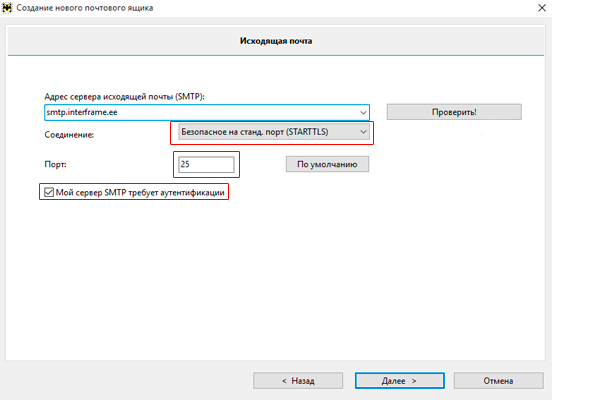
Шаг № 4. Заполните сведения об учетной записи и нажмите кнопку Готово и ваш почтовый ящик будет создан.
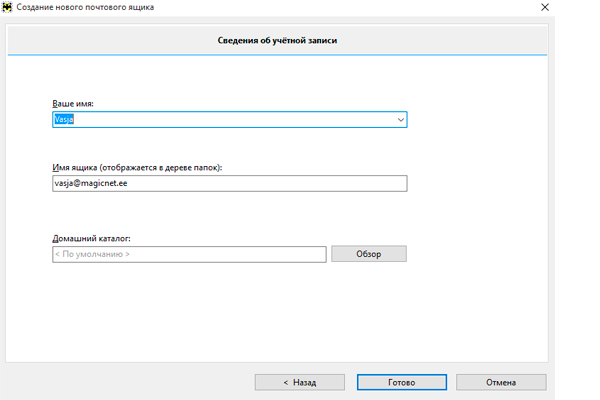
Шаг № 5. Далее Вам необходимо сделать ряд дополнительных настроек и для этого нужно отредактировать учетную запись. Перейдите на вкладку «Ящик» -> Свойства почтового ящика
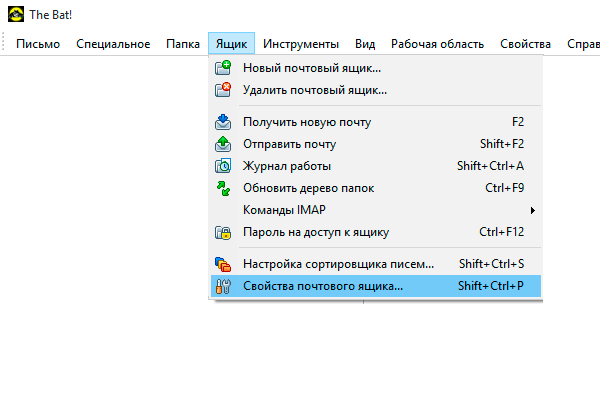
Шаг № 6. В свойствах почтового ящика в разделе «Транспорт», проверьте правильность введенных данных и нажимте на кнопку «Аутентификация»
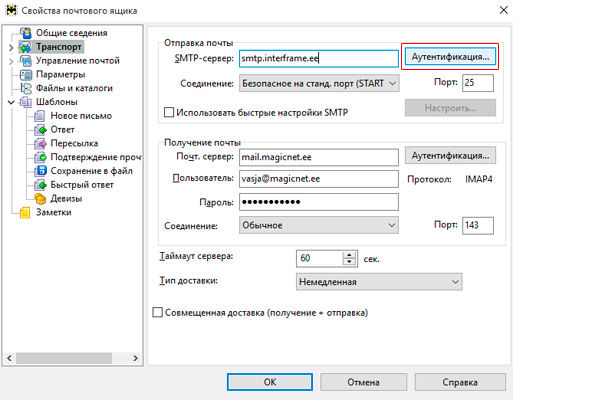
Шаг № 7. В настройках Аутентификации исходящей почты, нужно выбрать «Использовать указанные ниже параметры» .
Так как почтовый сервер smtp.interframe.ee требует авторизацию, то Вам потребуется написать пароль и логин, чтобы получить логин:пароль нужно обратится к doran в ЛС или support {a} magicnet.ee
либо по телефонам:
+372 35 9 22 33
+372 53 403 662
Полученные пароль и логин напишите в соответствии с представленной ниже иллюстрации и нажмите кнопку «Ок» и далее «Ок»
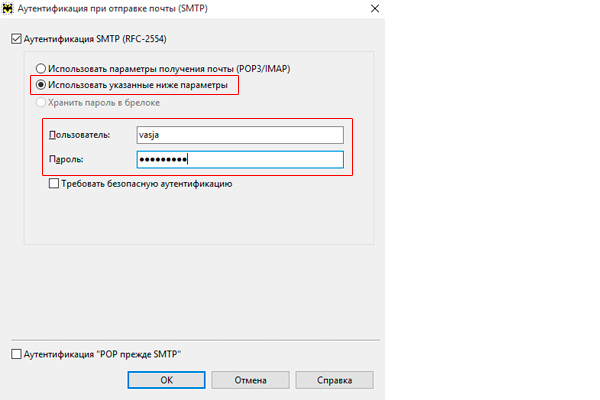
Шаг №8. При отправке первого сообщения, может появиться предупреждение безопасности, нужно подтвердить сертификат, как показано ниже.